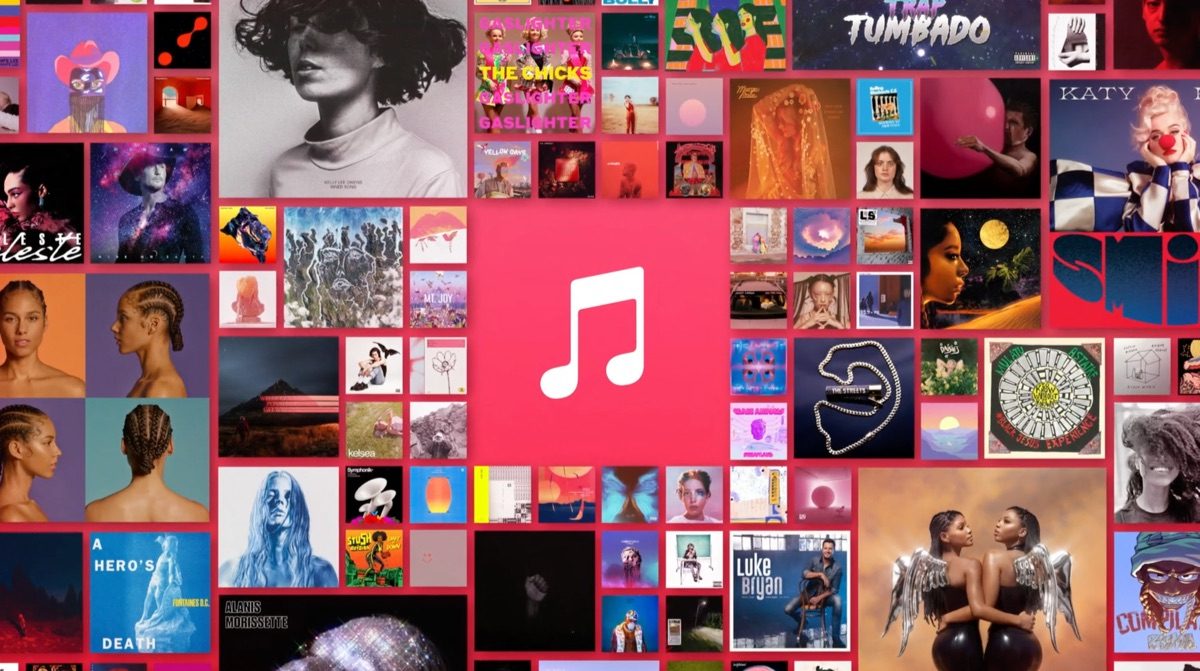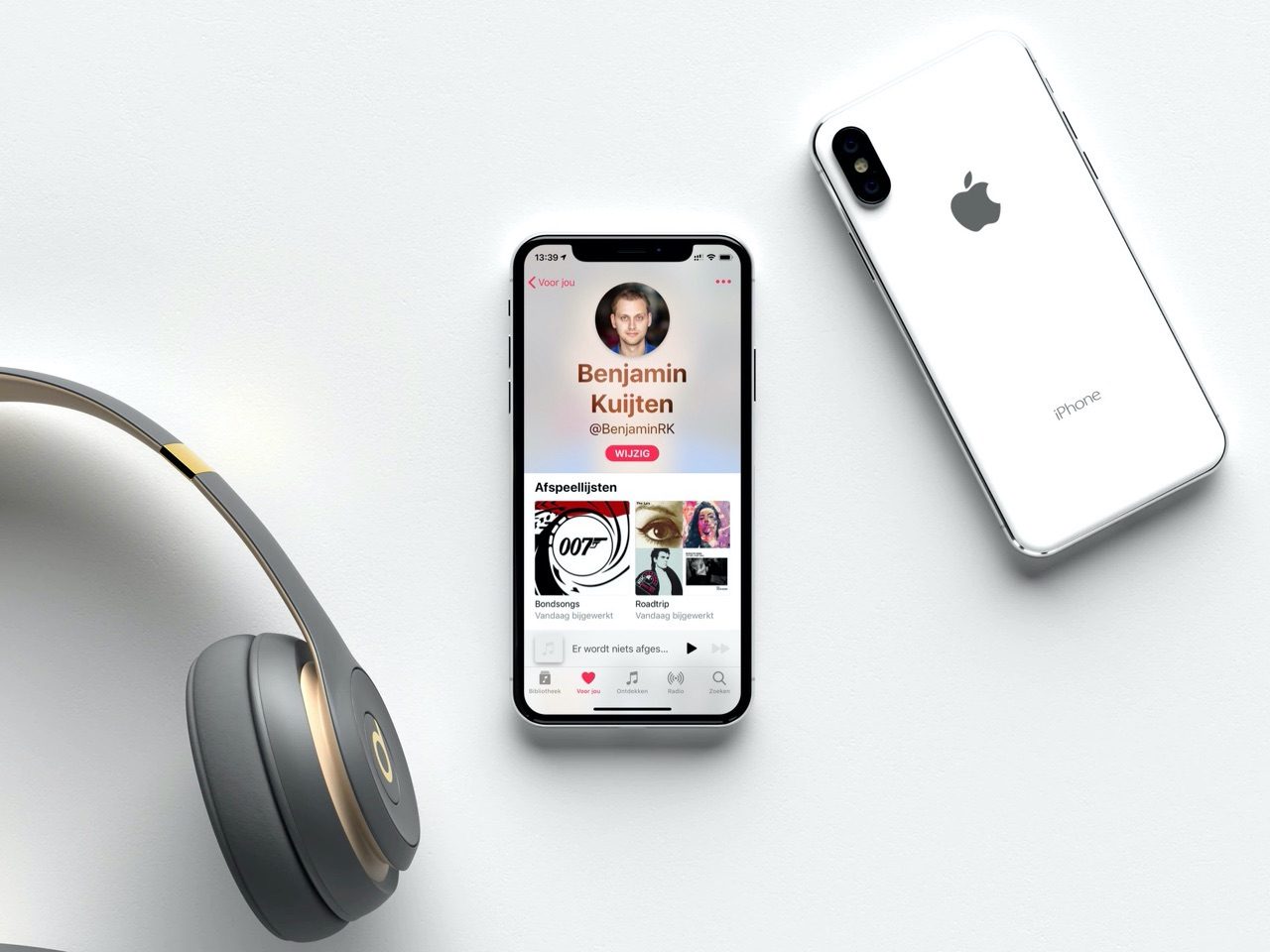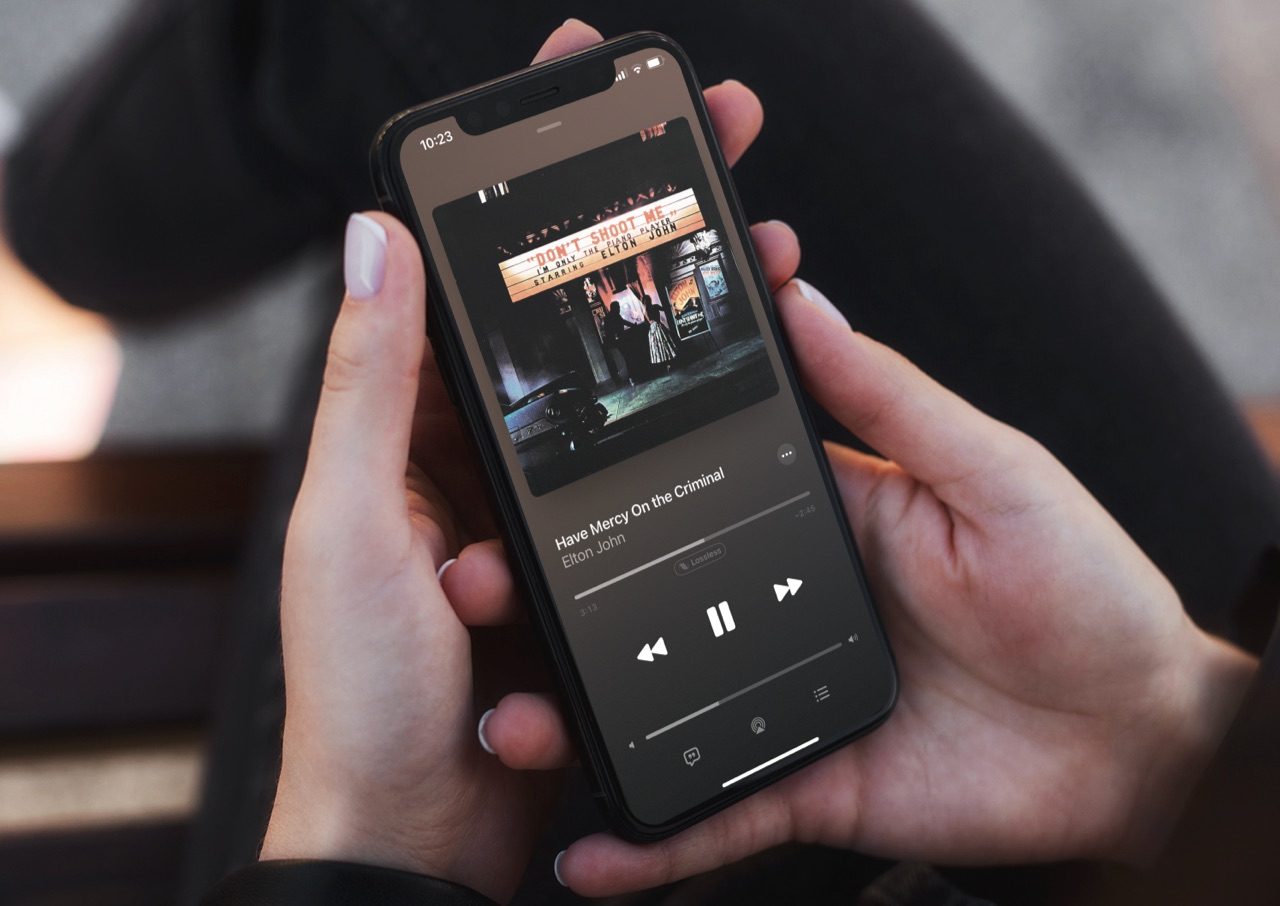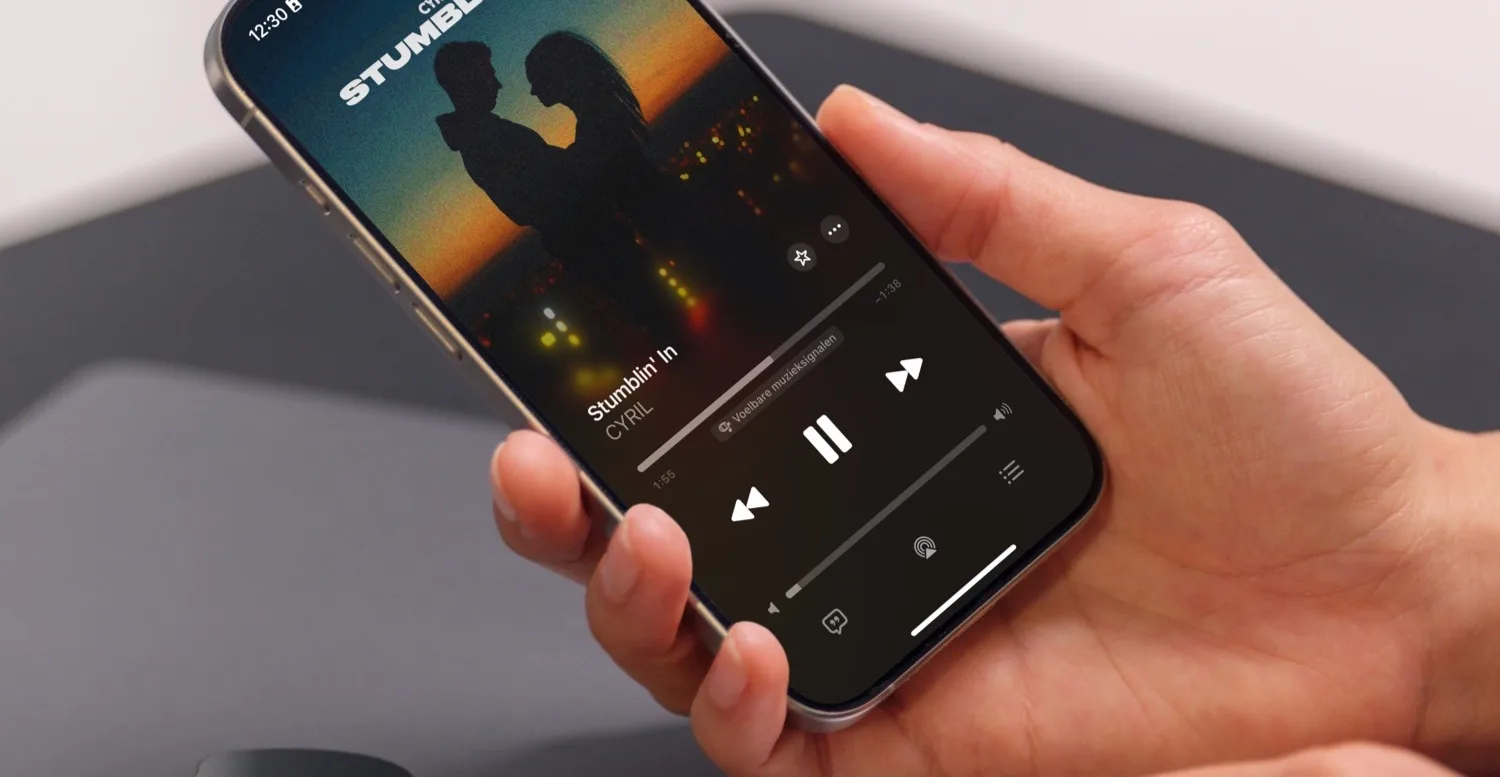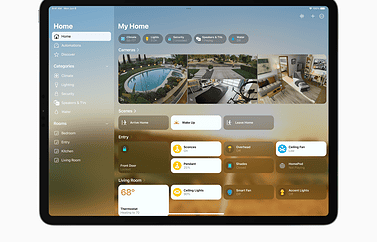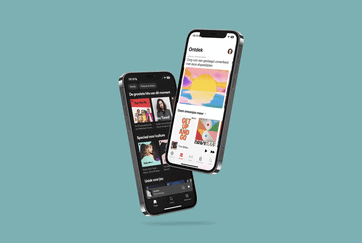Of je nu een Apple Music-beginneling bent of al sinds de start van de muziekdienst abonnee bent: iedereen heeft wat aan deze Apple Music-tips. We hebben dit artikel opgedeeld in vier categorieën: Beginners, Gebruiken, Onderweg en Pro. Zo lees je alles over hoe je alles uit Apple Music haalt, welke functies onderweg van pas komen en welke pro-functies je misschien nog niet kende.
Dit zijn de beste tips voor Apple Music:
Beste Apple Music-tips voor beginners
Aanmelden voor Apple Music gaat eenvoudig via de Muziek-app. Iedereen heeft recht op een proeflidmaatschap en daarna betaal je €9,99 per maand. De Muziek-app is makkelijk opgebouwd en bestaat uit vijf tabbladen: Luister nu, Ontdek, Radio, Bibliotheek en Zoeken. In onze gids over de Muziek-app lees je alles wat je moet weten.
Als je nummers of afspeellijsten leuk vindt, kun je ze aan je bibliotheek toevoegen. Dat is anders dan bij Spotify, waarbij je nummers alleen met een like of via een afspeellijst aan je bibliotheek kan toevoegen. Bij Apple Music is een like (via het hartje) iets anders dan toevoegen aan je bibliotheek. Met een like geef je aan dat je een nummer leuk vindt, waarna het algoritme en je muzieksuggesties hierop wordt aangepast. Wil je een nummer opslaan zodat je hem makkelijker kan terugvinden en je je eigen collectie kan opbouwen (los van de Apple Music-catalogus met miljoenen nummers), dan zet je deze in je bibliotheek. Je kunt uiteraard ook allebei doen (liken en aan je bibliotheek toevoegen).
Profiel maken
Een Apple Music profiel aanmaken doe je in een paar stappen. Het voordeel hiervan is dat je vrienden kan worden met andere Apple Music-gebruikers. Zij zien dan naar welke muziek je luistert en jij kan dat ook van hen zien, mochten ze dat ingesteld hebben. Een profiel aanmaken doe je zo:
- Open de Muziek-app en ga naar Luister nu.
- Tik rechtsboven op je profielfoto en kies voor Aan de slag.
- Pas eventueel je naam en bijnaam aan.
- Bepaal wie jou mag zien en kies de afspeellijsten die je op je profiel wil plaatsen. Je kan ook kiezen om te delen waar je naar luistert.
- Op de volgende pagina zoek je naar vrienden. Op basis van je contacten wordt automatisch gezocht naar andere Apple Music-gebruikers.
- Stel meldingen in, bijvoorbeeld voor het krijgen van nieuwe volgers of nieuwe release van je favoriete artiesten.
In onze tip over een Apple Music profiel en vrienden maken, lees je alles over deze functie.
Bekijk ook onze andere tips voor beginners:
- Zo stem je Apple Music beter af op jouw muzieksmaak
- Zo zie je alle muzieknummers met hartje in Apple Music
- Apple Music opzeggen: zo kun je je abonnement stoppen
Apple Music-gebruiken met deze tips
Eén van de handigste functies van Apple Music, is de mogelijkheid om eigen afspeellijsten te maken. Je kan daardoor eenvoudig lijstjes maken voor bepaalde gelegenheden. Maak bijvoorbeeld een afspeellijst voor in de auto, voor tijdens het sporten of voor tijdens een feestje. Voor elke gelegenheid is wel een geschikte afspeellijst. Bovendien heeft Apple zelf ook een hele reeks aan afspeellijsten voor je klaargezet, dus je hoeft niet eens per se zelf aan de slag met het samenstellen van je eigen muziek.
Slimme afspeellijsten
Een handig extra trucje is het maken van slimme afspeellijsten. Deze lijsten zetten muziek automatisch bij elkaar op basis van bepaalde criteria. Je kan bijvoorbeeld een afspeellijst maken met een specifieke artiest, met nummers uit bepaalde jaren of muziek van je favoriete genre. Het maken van slimme afspeellijsten kan alleen via de desktop, waarna dit synchroniseert met je iPhone of iPad. Dit werkt als volgt:
- Open de Muziek-app op je Mac (vanaf macOS Catalina) of iTunes (macOS Mojave of ouder en Windows).
- Klik in de menubalk op Archief > Nieuwe slimme afspeellijst.
- Selecteer de criteria waaraan je afspeellijst moet voldoen. Er zijn heel veel soorten criteria, zoals artiest, beoordeling, jaar, album of locatie.
- Kies voor Werk direct bij om de afspeellijst direct te laten bijwerken zodra je muziek toevoegt aan je bibliotheek.
- Klik op OK om je afspeellijst met ingestelde criteria op te slaan.
In onze tip voor slimme afspeellijsten op de iPhone, iPad en meer lees je nog veel meer mogelijkheden.
Bekijk ook deze tips:
- Zo luister je Apple Music met Dolby Atmos voor ruimtelijke audio
- Zo kijk je naar muziekvideo’s in Apple Music
- Apple Music Replay: check jouw Apple Music top 100 van het jaar
- Apple Music afspeellijsten delen met vrienden doe je zo
- Radiostations luisteren met Apple Music: zo doe je dat
- Songteksten bekijken in Apple Music op iPhone, iPad en Apple TV
Apple Music onderweg gebruiken: de beste tips
Je gebruikt Apple Music waarschijnlijk veel onderweg, bijvoorbeeld in de bus, de trein of aan het strand. Als je een beperkte databundel hebt, kun je het beste je favoriete muziek offline opslaan. Je weet dan zeker dat je waar je ook bent altijd naar je muziek kan luisteren, zelfs als er geen bereik is of je door je databundel bent. In onze tip over Apple Music offline opslaan lees je hoe je dat doet.
We hebben nog meer handige tips voor Apple Music-gebruikers die vaak onderweg luisteren, zoals deze:
- Muziek luisteren op de Apple Watch: zo werkt het
- Zo open je automatisch je favoriete muziek-app bij verbinden van koptelefoon of oortjes
- Optimaliseer de muziekopslag op je iPhone of iPad
Apple Music tips voor pro-gebruikers
Deze tips komen van pas als je net even wat meer wil doen dan alleen je favoriete muziek luisteren, afspeellijsten maken en muziek downloaden. Je kan bijvoorbeeld je luistergeschiedenis in Apple Music bekijken. Dat kan op allerlei manieren, bijvoorbeeld via het Volgende-scherm:
- Open de Muziek-app en speel een nummer af.
- Tik op de minispeler onderaan het scherm.
- Kies vervolgens voor de de derde knop in de onderste rij, te herkennen aan de drie streepjes met drie puntjes.
- Je bent nu in het Volgende-scherm: hierin zie je welke nummers na het huidige nummer afgespeeld worden. Als je nu naar beneden veegt, bekijk je (een deel van) je luistergeschiedenis.
Hou er rekening mee dat op deze manier niet je volledige geschiedenis te bekijken is. Gelukkig zijn er nog meer manieren om te bekijken waar je onlangs naar geluisterd hebt en die vind je in onze tip.
Bekijk ook deze tips voor pro-gebruikers:
- Radiozenders afspelen via Siri en de Muziek-app: zo doe je dat
- Zo kun je zoeken naar nummers in Apple Music op basis van songteksten
- Songteksten van liedjes delen in Apple Music: zo werkt het
- Autoplay in Apple Music: dit heb je eraan en zo activeer je het
- Muziek in hoge kwaliteit streamen met de Muziek-app voor iPhone
- Sterbeoordeling in de Muziek-app: zo gebruik je het
- Apple TV als karaokemachine: zo zing je mee met je Apple TV
- Gebruik Apple Music of Spotify als wekker: wakker worden met muziek
- Zo gebruik je de slaaptimer: in slaap vallen met je iPhone
Wil je na het lezen van deze tips meer weten over Apple Music? Check dan onze uitgebreide Apple Music FAQ, waarin we antwoord geven op veelgestelde vragen.
Taalfout gezien of andere suggestie hoe we dit artikel kunnen verbeteren? Laat het ons weten!
Apple Music
Apple Music is de betaalde muziekdienst van Apple. Vind het antwoord op veelgestelde vragen in onze Apple Music FAQ of neem meteen een abonnement! Apple Music biedt een catalogus van tientallen miljoenen nummers die je onbeperkt kan afspelen voor een vast bedrag per maand. Veel muziek is ook in lossless kwaliteit beschikbaar, evenals in ruimtelijke audio dankzij Dolby Atmos. Een speciale variant is Apple Music Classical, dat speciaal gericht is op klassieke muziek. Een abonnement op Apple Music is rechtstreeks af te sluiten bij Apple en is ook onderdeel van Apple One.
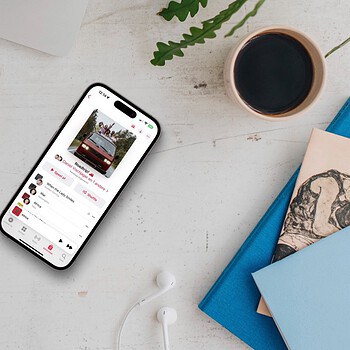
- Alles over Apple Music
- Apple Music gratis proberen
- Apple Music gezinsabonnement afstuiten
- Apple Music FAQ
- De beste Apple Music-tips
- Offline muziek downloaden met Apple Music
- Apple Music Replay
- Klassieke muziek luisteren met Apple Music
- Radiostations luisteren met Apple Music
- Karaoke-functies in Apple Music
- Samenwerken aan Apple Music-afspeellijsten
- FAQ lossless audio op Apple Music
- Apple Music in Dolby Atmos luisteren
- Overstappen van Spotify naar Apple Music